相比去年的 E540 系列,E550 系列产品在材质、制造方面的品质提升更加突出,比如顶盖部位选取了高级的皮肤漆涂层,同时融入了类似镁合金材质的素材质地,手感和视觉上的档次都不是以往 E 系列 15 . 6 英寸产品可比拟。所以有兴趣的用户不妨自行了解一下,现在我们先来看看U当家一键U盘在ThinkPad E550中安装win8系统的图文教程吧。
一、U盘安装win8系统前的准备工作:
已制作好的U当家U盘启动盘
下载ghost win8系统镜像包,并复制到u盘启动盘中
二、U当家一键U盘在ThinkPad E550中安装win8的步骤:
1、将U当家U盘启动盘连接电脑,接着将电脑电脑,在从出现开机画面后按下启动快捷键,使用u盘启动盘进入U当家主菜单,选择【01】运行U当家win8PE装机维护版(新机器),回车进入即可,如图所示:

2、进入win8PE系统后,桌面上的U当家pe装机工具会自动打开,我们在窗口中映像文件路径处寻找存放于u盘中的ghost win8系统镜像包,等待工具读取并提取出对应所需的系统文件后,在下方磁盘列表中选择一个分区做为安装系统所使用,一切选择完成后点击执行,在新弹出的提示框中再次点击确定即可,如图所示:
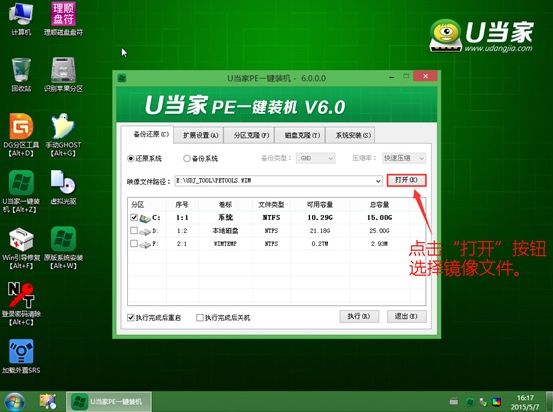
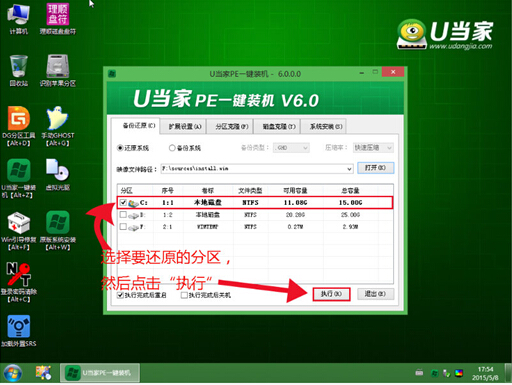
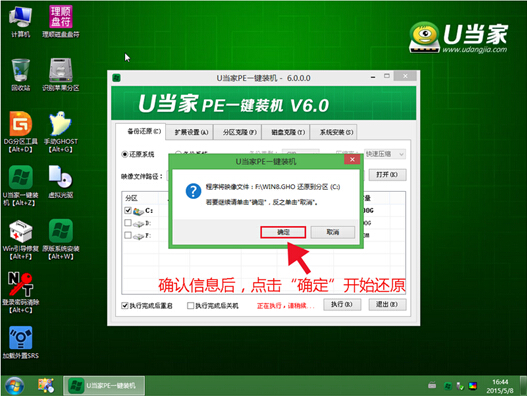
3、随后装机工具会将所提取的系统文件释放到指定的磁盘分区中,这一过程需要等待3-5分钟,在此期间建议不要执行其他操作,以免系统安装进度或者弹出未知错误,完成后会提示我们重启电脑,我们点击是即可,如图所示:

4、电脑重启之后会正式进行win8系统的安装过程,整个过程不需要我们在进行任何操作,电脑都将为我们自动完成系统安装操作,我们只需要耐心等待即可。
关于使用U当家U盘启动盘在ThinkPad E550中安装win8系统的全部内容就先介绍到这里了,很多用户可能会觉得装系统是一个技术活,不是谁都能学会的,那么现在就不用担心了,使用U当家U盘进行系统安装可以实现人人都能安装系统,所以有需要的用户不妨一起来试试看吧。
推荐教程:
U当家一键U盘在方正S410IG-T650AQ笔记本中安装win8
http://www.udangjia.com/help/2704.html
如何使用U当家U盘在联想ThinkPad Edge笔记本中安装win8